Электронная подпись нужна и заказчикам, и участникам закупок. Без ЭП нельзя опубликовать ни один документ в Единой информационной системе. Но чтобы работать с подписью в ЕИС, ее надо привязать.
ГИС «Электронный бюджет» — это система, которая используется для бюджетного планирования, управления закупками, кадрами, нормативными документами и прочими сферами. Создал и отвечает за ее функционирование Минфин.
Возможные проблемы
Основные трудности, которые возникают у заказчиков и поставщиков при настройке сертификатов в системе:
- перебои в работе сайта. Перед тем как проводить настройку, зайдите в раздел «Новости» на главной странице системы. Если там вывешено объявление о проведении регламентных работ, регистрация новой ЭЦП затруднена, отложите настройку. Когда перебои в работе не связаны с регламентными работами, обратитесь в техподдержку;
- всплывающие окна не открываются. Решить вопрос поможет отключение блокировки всплывающих окон в браузере и добавление ресурса в список доверенных узлов;
- если система блокирует ваши действия, проверьте, есть ли у вас права администратора;
- информация в личном кабинете не отображается, отображается некорректно или в неполном объеме. Для устранения этой проблемы проверьте, соответствует ли ваш браузер и его настройки требованиям системы. Если параметры браузера соответствуют тем, что рекомендованы, следует обратиться в техподдержку или воспользоваться программой настройки, которую предлагает ЕИС.

Еще по теме:
Об авторе этой статьи
Закончила Университет при Межпарламентской Ассамблее ЕВРАЗЭС (финансы и кредит), Северо-Западный институт управления Российской Академии народного хозяйства и государственной службы при Президенте РФ (юриспруденция)
В 2013 году — СЗИУ РАНХиГС по программе: «Управление государственными и муниципальными заказами».
В 2014 году — НИУ ВШЭ по программе «Управление государственными и муниципальными заказами».
В 2020 году — ОЦ «Гарант» по программе переподготовки: «Управление закупками для государственных и муниципальных нужд (44-ФЗ) и корпоративными закупками (223-ФЗ)».
С 2008 по 2009 год работала экономистом отдела закупок на скорой помощи. С 2009 г. — ведущим экономистом госзаказа в театре им. Н.П. Акимова. В 2011 г. — специалистом Управления торгов Биржи (торги для Газпрома, Транснефти). С 2012 года — заместитель директора по финансово-хозяйственной деятельности в ГБУ. С 2020 года — эксперт проекта «Госзаказ». Сейчас консультирует заказчиков и поставщиков.
Другие публикации автора
Государственная информационная программа Электронный бюджет разработана Минфином, чтобы добиться эффективного и прозрачного государственного управления (введена РП №1275-р от 20.07.2011). Единый электронный портал предназначен для повышения открытости данных о государственном управлении финансами. Эффективные меры контроля позволяют повысить качество менеджмента госорганов. Правила работы портала закрепляет Постановление Правительства №658 от 30.06.2015. Цель перехода на программирование в ЭБ — увеличение открытости и прозрачности государственной деятельности в части планирования и управления государственными, муниципальными и общественными финансами.
Портал представляет собой несколько взаимосвязанных подсистем, каждая из которых создана для выполнения задач:
- бюджетное планирование в Электронном бюджете;
- управление закупочной деятельностью;
- управление кадровыми ресурсами;
- распределение денежных средств;
- управление государственными доходами и расходами;
- управление командированием Электронный бюджет;
- создание и актуализация нормативных документов и прочее.
Открытого доступа к системе не предусмотрено. Работают в ней только зарегистрированные пользователи, прошедшие специальную процедуру подключения и регистрации.
Следите за изменениями по закупкам с помощью КонсультантПлюс!
Настройте индивидуальный профиль и получайте сообщения о новостях и поправках сразу, как они появляются в системе. А пояснения экспертов и сравнение редакций НПА помогут понять запутанные формулировки и разобраться в новых правилах. Попробуйте бесплатно!

Получить бесплатный доступ к материалам КонсультантПлюс на 2 дня
Как работать в системе
После подготовки рабочего места подайте заявку на подключение
Направьте электронную заявку на подключение к системе «Электронный бюджет». Срок подключения сотрудников составляет три рабочих дня с даты подачи заявки на регистрацию.
Подтверждение подключения направляется на адрес электронной почты, указанный в заявке на регистрацию, и адрес электронной почты руководителя (иного должностного лица, уполномоченного подавать заявки).
После подтверждения необходимо выполнить вход по ЭЦП в личный кабинет на официальном портале «Электронного бюджета». Если возникли проблемы с подключением, проверьте настройки программного обеспечения. Или обратитесь в службу технической поддержки.
А теперь — пошаговая инструкция, как работать в Электронном бюджете Министерства финансов:
Зайдите в рабочий браузер и перейдите на сайт ЭБ.

Выберите необходимую подсистему, к примеру «Бюджетное планирование».

Выполните вход по сертификату.


Приступайте к работе в главном окне закрытой части системы.
С 2017 года — автор и научный редактор электронных журналов по бухучету и налогообложению.
Но до этого времени вела бухгалтерский и налоговый учет в бюджетной сфере, в том числе как главбух.
«Электронный бюджет» имеет несколько уровней защиты. Чтобы получить доступ к изменению информационных баз данных, требуется подключение и регистрация в системе. Процедура подключения сложная, состоит из нескольких этапов. Исключить путаницу поможет специальный алгоритм. Вот пошаговая инструкция по подключению к «Электронному бюджету» Минфина:
Шаг 1. Назначаем ответственного за технологический процесс.
Ответственное лицо — это работник учреждения. Специалист отвечает за настройку оборудования и сам технологический процесс работы портала на оборудовании организации заказчика.
Назначьте ответственного распоряжением, приказом, письмом или иным документом, удостоверенным руководителем организации. Составьте распоряжение в произвольной форме.
Шаг 2. Оформляем доверенность.
Необходимо наделить ответственного работника полномочиями. Для этого оформляем доверенность по образцу, закрепленному в Приложении №5 Письма Минфина России №21-03-04/19786 от 08.04.2015.
Доверенность выдается на получение специальных средств криптографической защиты информации, обеспечивающих создание защищенного соединения с компонентами информационной системы (СКЗИ), лицензионных ключей и эксплуатационной документации к СКЗИ.
Оформите доверенность на фирменном бланке учреждения. Заверьте подписью руководителя и гербовой печатью организации.
Шаг 3. Получаем сертификаты и ключи.
Для каждого пользователя системы «Электронный бюджет» формируется отдельный сертификат ключа проверки электронной подписи. Процедура позволяет каждому пользователю входить под своим уникальным именем и совершать действия, на которые у пользователя открыт допуск.
Форма квалифицированного сертификата закреплена Приказом ФСБ от 27.12.2011 №795. Работа в системе невозможна при несоблюдении требований ФСБ по сертификатам ключей.
Сертификат содержит персональные данные пользователя:
- Ф.И.О. работника организации;
- должность;
- СНИЛС;
- полное наименование организации, от имени которого действует пользователь.
Сертификат формирует специализированный удостоверяющий центр или УДО органа Федерального казначейства.
Шаг 4. Даем согласие на обработку персональных данных.
С каждого будущего пользователя системы запросите письменное разрешение использовать его персональные данные в работе. Форма согласия закреплена в Приложении №3 к Письму №21-03-04/19786.
Шаг 5. Готовим заявку на СКЗИ.
Заявку составляем на фирменном бланке организации. Форма рекомендована в Приложении №4 к Письму №21-03-04/19786. Готовую заявку подпишите у руководителя, заверьте гербовой печатью организации.
В заявке укажите количество лицензионных ключей, выдаваемых для входа в Электронный бюджет казначейства России. Количество ключей должно совпадать с количеством пользователей системы.
Шаг 6. Распределяем полномочия между пользователями.
Определите конкретный перечень полномочий для каждого будущего пользователя системы. Допускаются варианты:
- ввод данных (только формирование и редактирование электронных документов);
- согласование;
- утверждение;
- просмотр (актуально для просмотра документов, утвержденных ГРБС или органом-учредителем).
Шаг 7. Собираем пакет документов для территориального отдела Федерального казначейства.
Выполнив первые шесть этапов, необходимо подготовить пакет документов:
- приказ о назначении ответственного за техническое обеспечение работы (подключение пользователей);
- доверенность на получение СКЗИ;
- заявка на получение СКЗИ, лицензионных ключей и документации к СКЗИ;
- согласие на обработку персональных данных с каждого пользователя;
- файл сформированного сертификата ключа (по требованиям ФСБ) на каждого подключаемого пользователя (на съемном носителе).
Потребуется флешка или иной пустой съемный носитель информации, на который запишется дистрибутив специального ПО и документация к нему.
Пакет документов в ТОФК подает сотрудник, ответственный за подключение пользователей.
Шаг 8. Получаем ПО от Федерального казначейства.
Предоставьте пакет документов в территориальное отделение Федерального казначейства. Работники примут документацию на проверку. Взамен выдадут электронный носитель с программным обеспечением, необходимым для подключения к системе «Электронный бюджет».
В течение трех рабочих дней предоставленная документация проверяется, и в отношении каждого пользователя выносится решение об открытии допуска либо отказе. Уведомление о принятом решении направят на имя ответственного сотрудника за подключение портала.
Шаг 9. Копируем сертификаты ФК.

Корневые сертификаты удостоверяющего центра копируйте из раздела «Удостоверяющий центр» на сайте ФК.

Установите сертификаты в локальное хранилище компьютера, вызвав контекстное меню в файле сертификата.

Шаг 10. Настраиваем рабочие места.
Получив одобрение от ФК, приступайте к настройке оборудования к подключению. Соблюдайте требования, перечисленные в Приложении №6 к Письму №21-03-04/19786. Это минимальные требования к операционной системе и техническим характеристикам компьютерного оборудования, чтобы подключить Электронный бюджет. Установите на рабочие компьютеры программное обеспечение, полученное от ОФК. Следует обеспечить безопасное соединение на всех рабочих местах, где открыт доступ к ГИС.

После завершения установки введите необходимые настройки.

Установите КриптоПро ЭЦП Browser plug-in версии 2.0 и драйвера для ключа ЭЦП.

Загрузите дистрибутив СКЗИ «Jinn-Clinet» 1.0.3050.0 для доверенной визуализации подписи.

Теперь установите СКЗИ «Континент TLS VPN Клиент» для работы в Личном кабинете Электронного бюджета.

Если планируете работать в браузерах Google Chrome и Mozilla Firefox, установите утилиту Jinn Sign Extension Provider.

Настройте безопасное соединение в браузере и добавьте сайт Электронного бюджета в надежные узлы.


Подготовка завершена. Приступайте к работе с информационной системой.
Как регистрировать новую подпись
С 01.01.2022 существенно изменилась работа с электронными подписями. Теперь юридические лица (руководители), ИП и нотариусы получают ЭЦП в удостоверяющем центре ФНС или у доверенных лиц бесплатно. Доверенные лица — аккредитованные по новым правилам удостоверяющие центры. После этого необходимо заполнить уникальный токен-ключ исполнителя в ЕИС, но только если участник уже зарегистрирован.

В пользовательской инструкции разъясняется, что уникальный токен-ключ (идентификатор GUID) в ЕИС — это индивидуальное средство аутентификации и хранения сведений об участнике закупок. Фактически это реквизит организации, который отражает информацию о пользовательском ключе в ЕИС. Как только исполнитель получает новый сертификат, ему надо сразу же заполнить токен-ключ в Единой информационной системе. Сделайте это через специальную функцию «Обновить уникальный токен-ключ (идентификатор GUID)» в ЕИС.

Если по ключу нет информации об аутентифицированном пользователе ЕИС, это техническая ошибка или пользователь не привязал новый сертификат к учетной записи в ЕИС. То есть вы входите в информационную систему по незарегистрированной ЭП.
Руководители государственных и муниципальных учреждений по-прежнему получают ЭЦП в Федеральном казначействе, а руководство финансовых организаций — в Центральном банке РФ.
С 01.01.2022 сотрудники заказчиков и поставщиков вправе подписывать как личные, так и рабочие документы сертификатами физлица (пп. 2 п. 1 ст. 17.2, п. 2 ст. 17.3 476-ФЗ). Но действует такой ключ только при наличии электронной доверенности.
Зачем нужна электронная подпись в закупках
Размещение тендера, выбор победителя процедуры закупки, заключение и закрытие контракта проводятся с помощью электронного документооборота, в котором каждый документ утверждается цифровым ключом руководителя или сотрудника, которого уполномочил управленец.
Цифровая подпись используется заказчиками и поставщиками для совершения действий в Единой информационной системе и для работы на торговых площадках.
Если не провести регистрацию новой ЭП в ЕИС для поставщика, допуск к новым тендерам не откроется.
Заказчик, который не оформит и не зарегистрирует в информационной системе сертификат до окончания его действия, рискует сорвать проводимые тендеры и не исполнить взятые на себя обязательства.

Пока не зарегистрируете сертификат, совершение юридически значимых действий на торговых площадках и в информационной системе невозможно. Если отсутствует уникальный токен-ключ для ЕИС и сертификат ЭП не зарегистрирован в системе, ни заказчик, ни поставщик фактически не смогут работать.
Кто работает на портале
Информацию из системы по контролю за бюджетом получает любой желающий. А вот внесение сведений доступно не для всех, а только для ограниченного круга пользователей, которым оформлен вход по сертификату в Электронный бюджет от Федерального казначейства. Работать в базе портала обязаны:
- органы власти (государственные и муниципальные);
- государственные внебюджетные фонды;
- получатели средств из бюджета (организации и учреждения, финансируемые из бюджета);
- физические лица и иные категории получателей, являющихся участниками бюджетного процесса;
- организации, осуществляющие закупочную деятельность по 223-ФЗ;
- остальные участники бюджетного процесса.
Каждый раздел портала «Электронный бюджет» используется своей категорией пользователей. Например, раздел «Управление финансами» заполняют учреждения в части планов финансово-хозяйственной деятельности. Сведения о проводимой закупочной деятельности в раздел «Управление закупками» обязаны вносить все категории пользователей. Эта система предусматривает и нормативное регулирование, функция доступна органам власти по уровням.
Расположение серийного номера сертификата ЭП и пути сертификации
Серийный номер сертификата можно просмотреть в программе «КриптоПро», а также в экспортированном сертификате и в бумажном виде, который выдается на руки.
Чтобы просмотреть номер сертификата в «КриптоПро», откройте программу (Рис. 1).
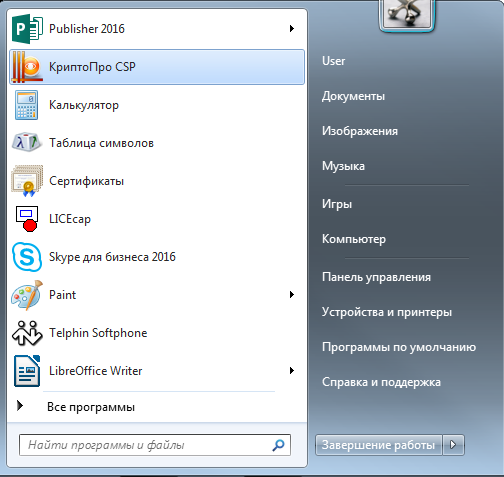
Рис. 1. Выбор программы «КриптоПро»
Затем перейдите во вкладку «Сервис» и нажмите «Просмотреть сертификаты в контейнере» (Рис. 2).
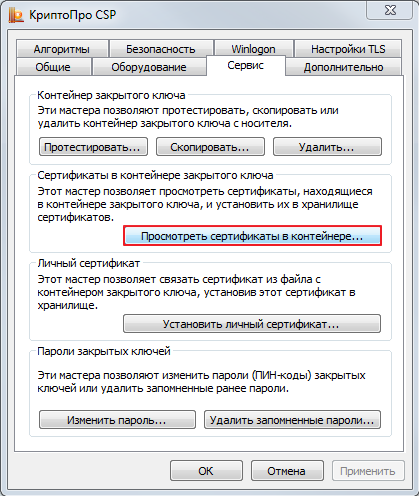
Рис. 2. Вкладка «Сервис» в программе «КриптоПро»
В открывшемся окне нажмите «Обзор» (Рис. 3).
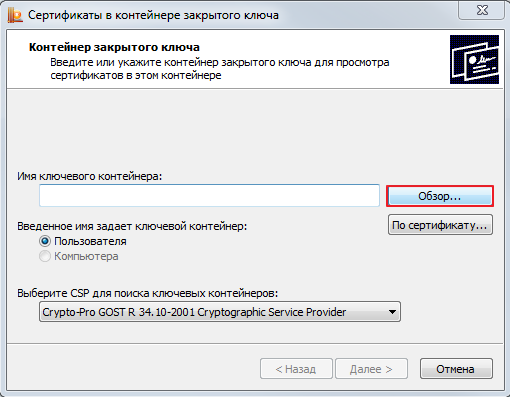
Рис. 3. Сертификаты в контейнере закрытого ключа
Далее выберите ключевой контейнер и нажмите «Ок» (Рис. 4).
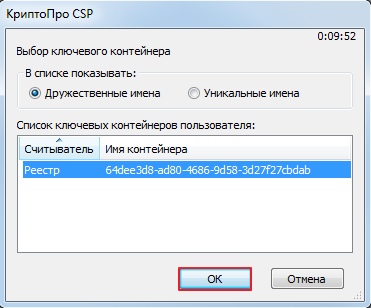
Рис. 4. Выбор ключевого контейнера
Затем нажмите «Далее» (Рис. 5).
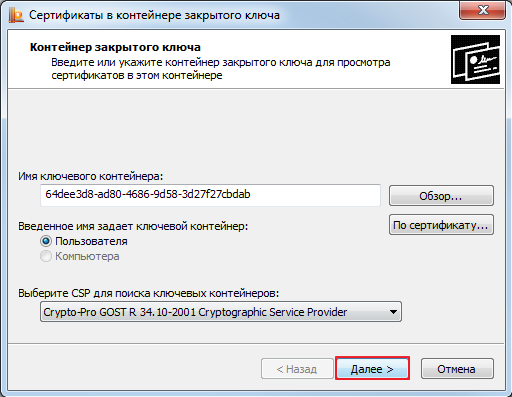
Рис. 5. Сертификаты в контейнере закрытого ключа
В открывшемся окне в строке «Серийный номер» будет указан номер сертификата (Рис. 6).
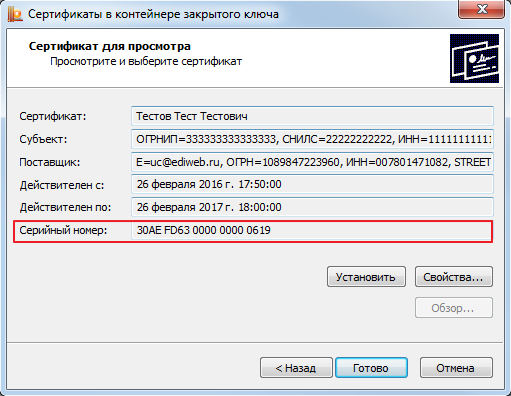
Рис. 6. Серийный номер сертификата
Чтобы просмотреть серийный номер в экспортированном сертификате, дважды кликните левой кнопкой мыши по нему (Рис. 7).
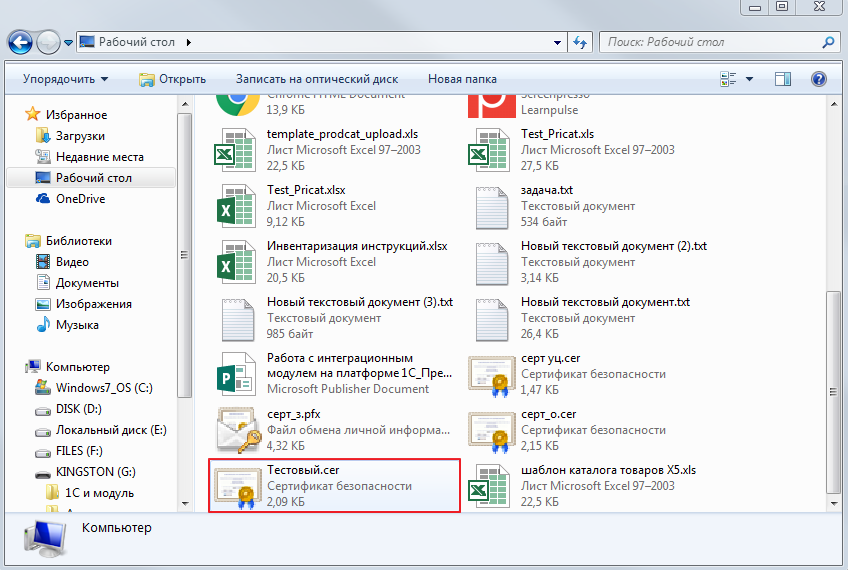
Рис. 7. Экспортированный сертификат
Затем перейдите во вкладку «Состав», в строке «Серийный номер» указывается номер сертификата (Рис. 8).
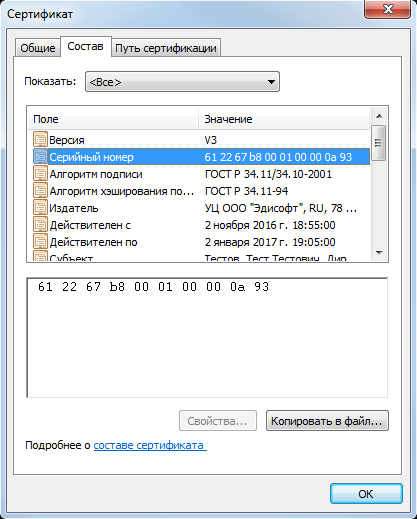
Рис. 8. Вкладка «Сертификат»
В бумажном виде номер сертификата указывается вверху страницы (Рис. 9).
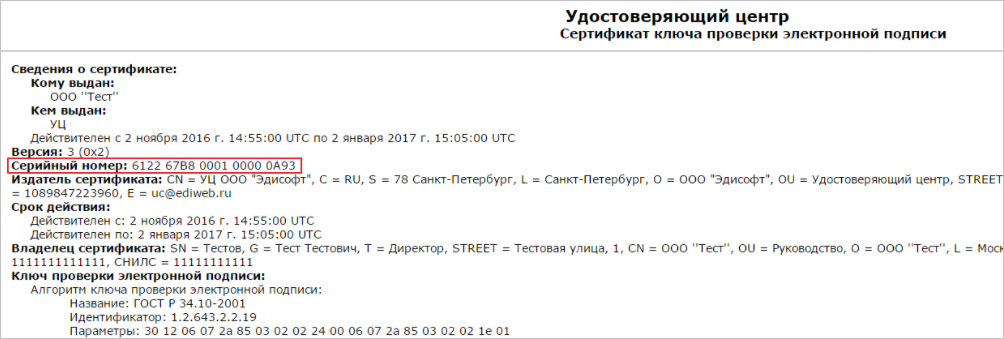
Рис. 9. Бумажный вид сертификата ЭП
Путь сертификации
Путь сертификации – упорядоченная последовательность сертификатов в иерархическом каталоге, которая вместе с открытым ключом начального объекта пути позволяет получить сертификат окончательного объекта пути.
Откройте программу КриптоПро CSP (Рис. 10).
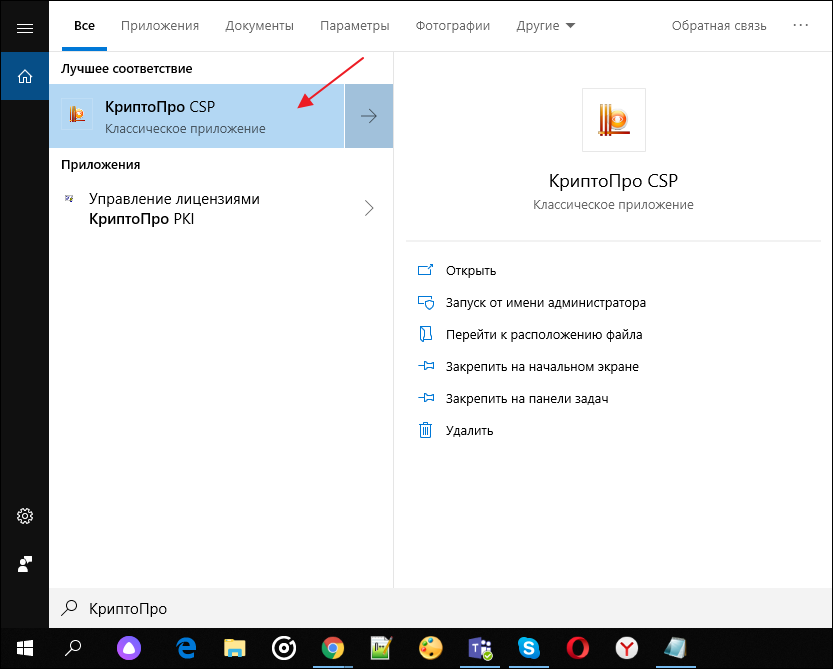
Рис. 10. Поиск КриптоПро CSP
Перейдите во вкладку «Сервис» и нажмите кнопку «Просмотреть сертификаты в контейнере» (Рис. 11).
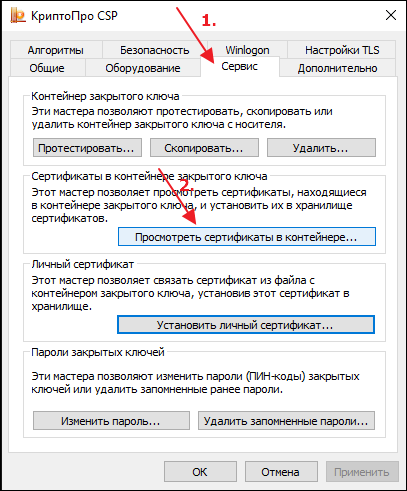
Рис. 11. КриптоПро CSP, вкладка «Сервис»
Далее используйте один из способов:
Способ 1. Нажмите «Обзор» (Рис. 12).
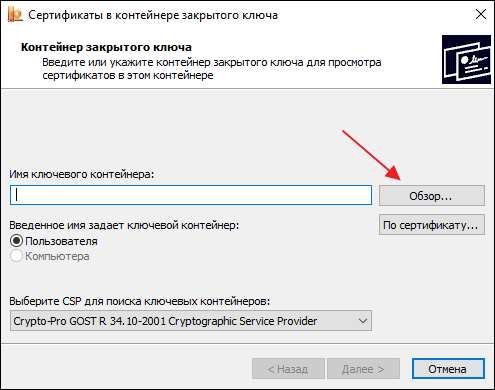
Рис. 12. Сертификаты в контейнере закрытого ключа
Нажмите «Ок» (Рис. 13).
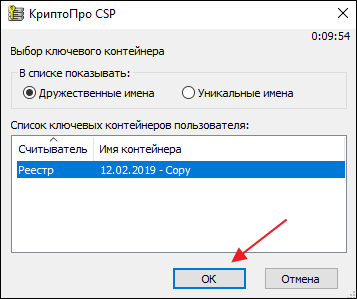
Рис. 13. Выбор ключевого контейнера
В окне «Сертификаты в контейнере закрытого ключа» нажмите «Далее» (Рис. 14).
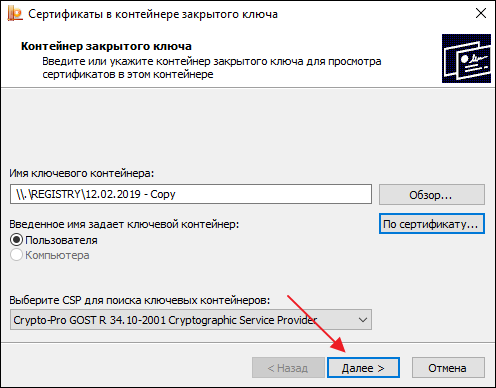
Рис. 14. Контейнер закрытого ключа
Нажмите «Свойства» (Рис. 15).
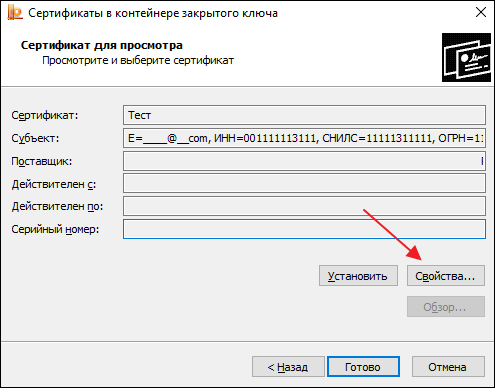
Рис. 15. Сертификаты для просмотра
Перейдите во вкладку «Путь сертификации» (Рис. 16).
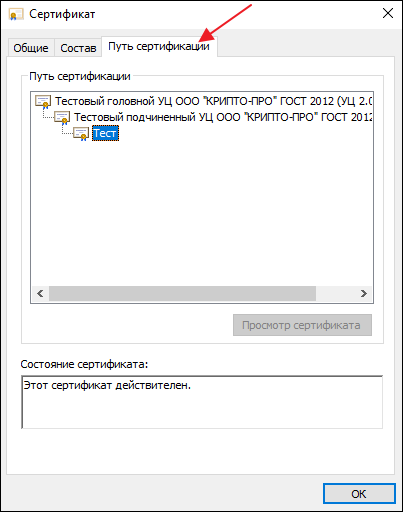
Рис. 16. Путь сертификации
Здесь отображается упорядоченная последовательность сертификатов в иерархическом каталоге.
Способ 2. В окне «Сертификаты в контейнере закрытого ключа» нажмите «По сертификату» (Рис. 17).
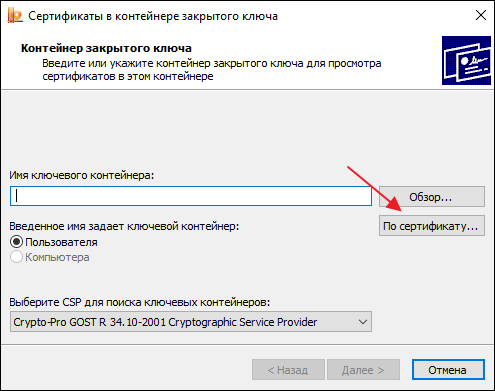
Рис. 17. Сертификаты в контейнере закрытого ключа
Нажмите «Ок» (Рис. 18).

Рис. 18. Выбор сертификата
Далее выполните действия согласно рисункам 14-16.
Зачем обновлять электронную подпись
Для бесперебойной работы в ЕИС и на торговых площадках необходимо зарегистрировать новую или обновить действующую ЭП руководителя. Сделать это следует в ЕСИА, то есть на портале госуслуг. Порядок, как обновить электронную подпись на Госуслугах:
- Подтвердить личность.
- Зайти в ЕСИА под ЭЦП руководителя.
- При входе в ЕСИА в личном кабинете организации выбрать «Вход с помощью электронных средств» и зайти под ЭЦП руководителя.
- Продолжить работу под ЭЦП руководителя в личном кабинете и перейти в раздел «Данные об организации», «Общие данные».
- Выбрать «Доступ к системам» — Единая информационная система.
- Включить в группу уполномоченных обновленную или новую ЭЦП руководителя.
- Зайти в ЕИС под новым сертификатом. Роль руководителя обновится или появится вновь.
Теперь пошаговая инструкция, как в ЕИС добавить новый сертификат, если вы уже работали ранее с цифровым ключом в Единой информационной системе:
Шаг 1. На главной странице ЕИС нажмите на кнопку «Личный кабинет».

Шаг 2. В окне уведомления нажмите кнопку «Перерегистрировать». Если сайт автоматически не перевел на форму внесения изменений в регистрационные данные, нажмите на кнопку «Редактировать» в правом верхнем углу страницы ЕИС и вручную выберите функцию «Редактировать данные пользователя».
Шаг 3. В окне «Регистрационные данные пользователя» нажмите на кнопку в правом верхнем углу «Зарегистрировать сертификат ЭП».
Шаг 4. Обновите ключ: в открытом окне выберите файл нового сертификата и нажмите кнопку «Загрузить».

Шаг 5. В окне «Регистрационные данные пользователя» введите пароль и нажмите кнопку «Сохранить».
Шаг 6. Проверьте работу сертификата в разделе «Проверка подписи» или выйдите из личного кабинета на сайте и зайдите снова по новому ключу.
Проводит процедуру перерегистрации ключа только сотрудник, который наделен полномочиями администратора в личном кабинете ЕИС.
Теперь пошагово, как внести подписантов заказчика в ЕИС, если вы ранее не работали в системе:
Шаг 1. На главной странице сайта нажмите на кнопку «Личный кабинет» и выберите вариант входа.

Система покажет необходимые требования для работы. Если у вас установлен КриптоПро CSP не ниже 4 версии и другие утилиты, нажмите «Продолжить работу с сайтом».

Шаг 2. Привяжите подпись. После нажатия кнопки «Продолжить работу» подтвердите ЭП.
Шаг 3. Пройдите регистрацию на сайте Госуслуги, куда вас переведет ЕИС, если данные организации и пользователя не найдены.
Шаг 4. Пройдите регистрацию в ЕИС. Для этого на вкладке «Регистрация»:
- Выберите тип участника.
- Внесите данные организации.
- Добавьте новых пользователей и наделите полномочиями (администратор, размещение сведений).

Шаг 5. Проверьте работу сертификата. Если при входе в личный кабинет новый сертификат прошел проверку подлинности и обеспечил идентификацию пользователя, замена сертификата электронной подписи на портале закупок поставщика проведена корректно.
Если руководитель сменился, ответственный сотрудник уволился или перестал заниматься закупками, его ЭЦП необходимо убрать. В пользовательской инструкции поясняется, как сменить пользователя в ЕИС: отвязать ЭП старого сотрудника и зарегистрировать подпись нового ответственного лица (п. 3.1.7 инструкции по регистрации организаций и пользователей в ЕИС). Алгоритм отвязки ЭЦП довольно прост:
- Зайти в личный кабинет Единой информационной системы.
- На вкладке «Зарегистрированные пользователи организации» выбрать пользователя с необходимыми полномочиями — «Руководитель организации», «Администратор организации».
- Вызвать контекстное меню, нажав правую кнопку мыши. У пользователя, ключ которого необходимо отозвать, выбрать пункт «Отвязать сертификат». После нажатия «Продолжить» система автоматически отвяжет ключ от учетной записи организации.

Сертификат ЭП отвязывают от учетной записи, если пользователя надо зарегистрировать как уполномоченное лицо другой организации. В таком случае отвяжите КЭП от учетной записи пользователя и заблокируйте сертификат. Если ключ пользователя надо заменить на новый, просто отредактируйте регистрационные данные пользователя.
